
La comunidad que utiliza el dispositivo Steam Deck es bastante reducida. En una reciente encuesta, que aún está activa, vimos que de nuestros visitantes, prácticamente nadie juega al Football Manger en Steam Deck. Sin embargo, si tú eres una de esas personas, no nos olvidamos de vosotros e intentaremos publicar contenidos relacionados con este dispositivo.
Hemos estudiado varios procedimientos e incluso hemos seguido este muy recomendable vídeo tutorial de @Macfra1980 que os recomendamos ver si sois más de seguir vídeos que texto. En su día, @loren1983 ya nos guió en un artículo de opinión y primeros pasos con el FM en Steam Deck que recomendamos leer si eres nuevo.
Lo más importante de todo es que Steam Deck, dado que es una consola de Steam, nos va a permitir hacer prácticamente lo mismo que haríamos en el Steam de PC/MacOSX. Es decir, vamos a poder instalar tanto gráficos como el parche de corrección de licencias: real name fix para el FM23.
Con estos parches, conseguiremos tener más realismo en el juego.
Preparando Steam Deck
Antes de nada, tenemos que acceder al modo Escritorio. Después, aclarar que necesitaremos tener alguna extensión de teclado (como CoreKeyBoard), o conectarle un teclado bluetooth a nuestro Steam Deck.
Para facilitar el procedimiento, existe una herramienta que podemos instalar en Steam Deck para facilitar la transmisión de ficheros entre nuestro PC de apoyo y la Steam Deck. Ambos dispositivos tienen que estar en la misma red para que se vean entre sí y se puedan transmitir los ficheros que descarguemos.
Instala en tu PC Winpinator y en tu Steam Deck Warpinator. Es el mismo programa, sólo que uno para PC y otro para Steam Deck. Ábrelos y transmite las descargas del PC a la Steam Deck.
Cómo instalar gráficos y el real name fix en Steam Deck paso a paso
Ahora que ya tenemos todos los ficheros en nuestra Steam Deck, lo siguiente es muy similar a cómo instalamos estos mods del Football Manager en nuestro PC. Vamos a ello:
Abre el explorador de la Steam Deck (Dolphin) y antes de continuar, vamos a configurar que se muestren los archivos ocultos: menú de la derecha -> "Show Hidden Files".
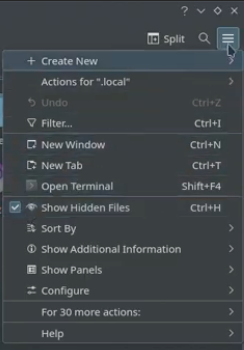
Ahora, nos aparecerán todos los directorios. Desde Home, tenemos que copiar los ficheros en las siguientes rutas.
Para instalar el real name fix del FM23 en la Steam Deck
El real name fix del FM23 completo, es compatible con la Steam Deck. Por tanto, puedes descargar el real name fix del FM23 hecho por @mabormu para instalarlo en tu consola.
Podemos seguir sus instrucciones de instalación, pero en resumen, tenemos que dirigirnos a esta carpeta:
.local/share/share/Steam/steamapps/common/Football Manager 20XX/data/database/db
Una vez ahí, verás varias carpetas con una serie de dígitos que hacen referencia a los diferentes parches que han salido del Football Manager. Tienes que pegar los ficheros del real name fix en cada una de esas carpetas (sí, cada vez que haya una actualización nueva del FM, tendremos que repetir este proceso).
En cada carpeta, tendréis que eliminar los directorios dbc, edt y lnc antes de copiar el real name fix.
Para instalar gráficos del FM23 en la Steam Deck
El apartado gráficos / skins, etc. funciona de la misma forma también que la versión de escritorio del Football Manager. No vamos a profundizar, porque todas los mods y descargas que compartimos en FMSite ya explica dónde hay que instalar cada uno de los packs.
En cualquier caso y si tienes dudas, te dejamos a continuación un enlace de la guía de instalación de parches, mods y gráficos en el FM. Lo único que tenéis que cambiar es la carpeta de inicio, que es la siguiente:
.local/share/Steam/steamapps/compatdata/1904540/pfx/drive_c/users/steamuser/My Documents/Sports Interactive/Football Manager 2023
En este directorio, veréis (y si no están, tenéis que crearlas) los directorios de:
- editor data: para los updates
- graphics: para los gráficos (face packs, logos, etc.)
- skins: para instalar diferentes diseños en el FM
- tactics: para instalar tácticas que veáis en FMSite
Eso es todo, espero que la guía os haya servido de ayuda. En caso de que tengáis cualquier duda, recordad echar un vistazo al vídeo de @Macfra1980 que hemos enlazado arriba, lo explica muy bien.
-
 2
2


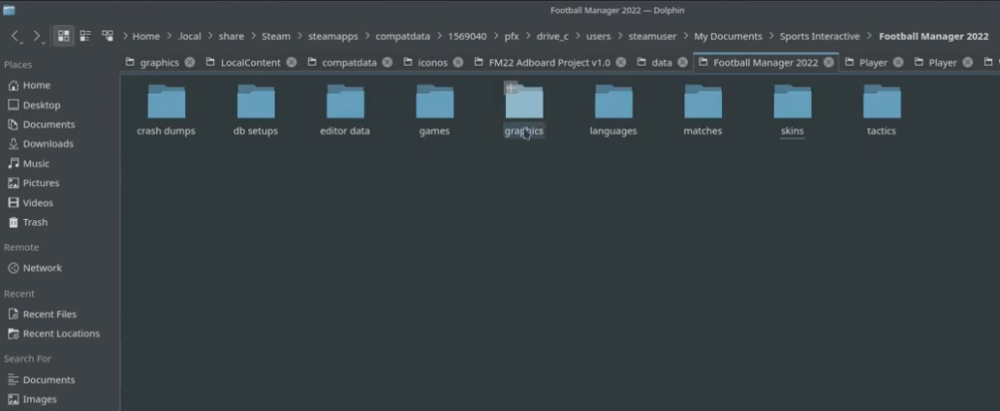






![Más información sobre "[CHILE] Kits 2025 2D y 3D desde Primera División hasta la ANFA"](https://www.fmsite.net/uploads/monthly_2025_02/Primera.thumb.jpg.2194110339e5f40453ed97142a4ed9d8.jpg)


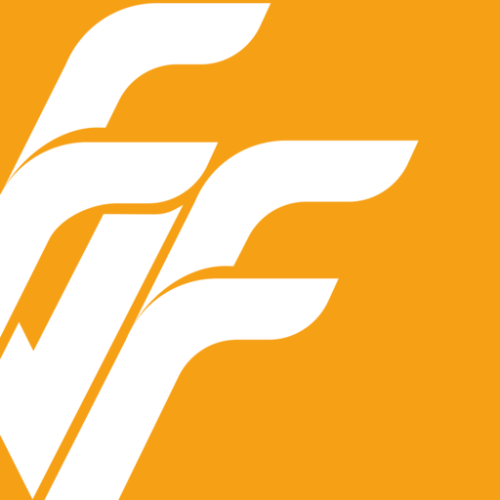
Comentarios Recomendados
Únete a la conversación
Puedes publicar ahora y registrarte después. Si ya tienes una cuenta, accede ahora para publicar con tu cuenta.